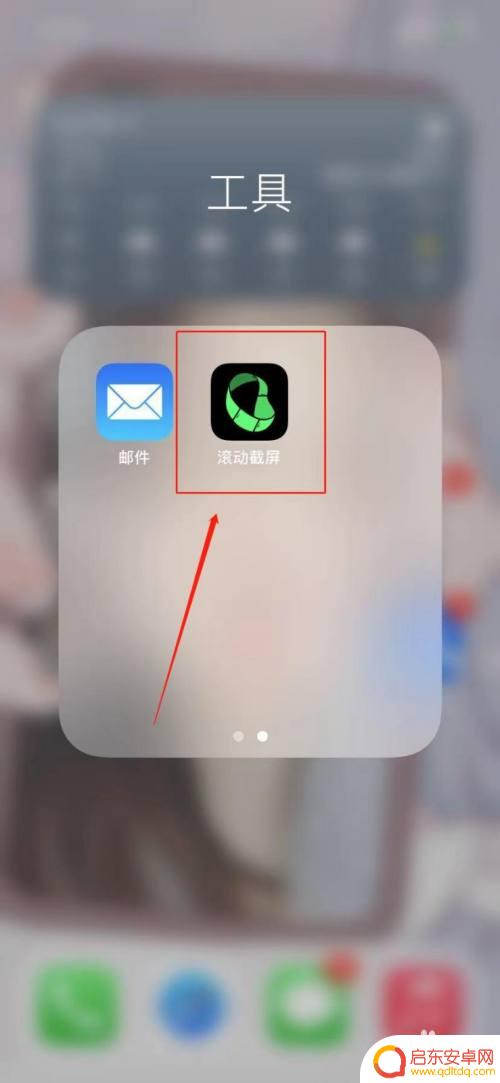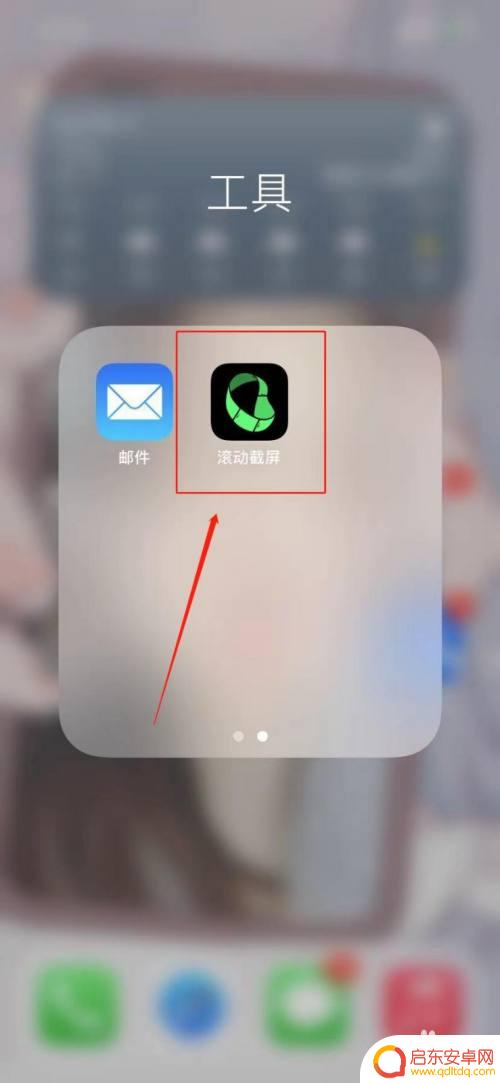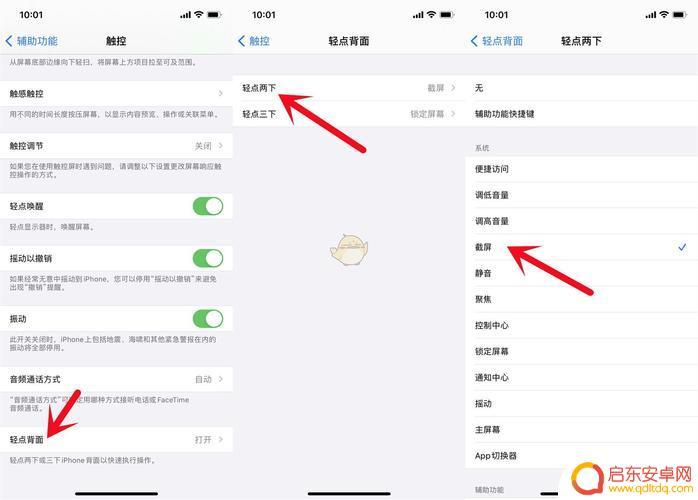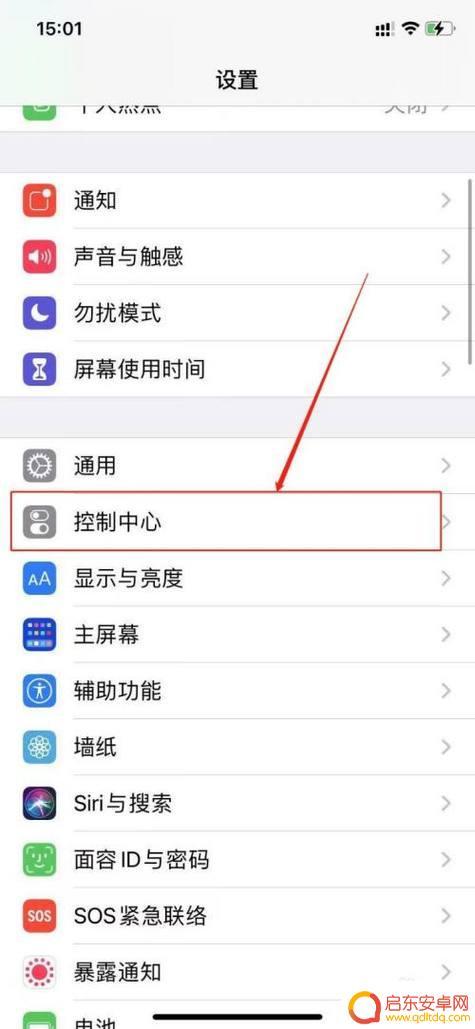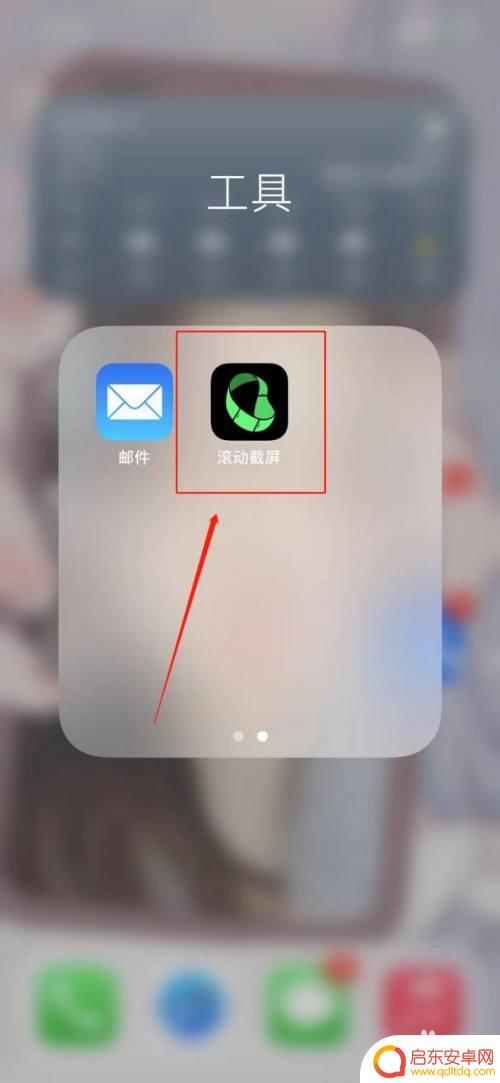苹果手机怎么截滚屏 苹果手机滚动截屏操作步骤
苹果手机是目前市场上备受用户青睐的智能手机之一,其强大的功能和简洁的操作界面深受用户喜爱,在日常使用中我们经常会遇到需要截取长页面的情况,而苹果手机提供了滚动截屏的功能,让用户可以轻松地截取整个页面的内容。接下来我们将介绍苹果手机如何进行滚动截屏操作,让您可以更加方便地使用您的手机。
苹果手机滚动截屏操作步骤
方法如下:
1.打开苹果商店。
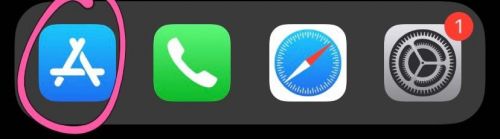
2.搜索滚动截屏,点击下载。
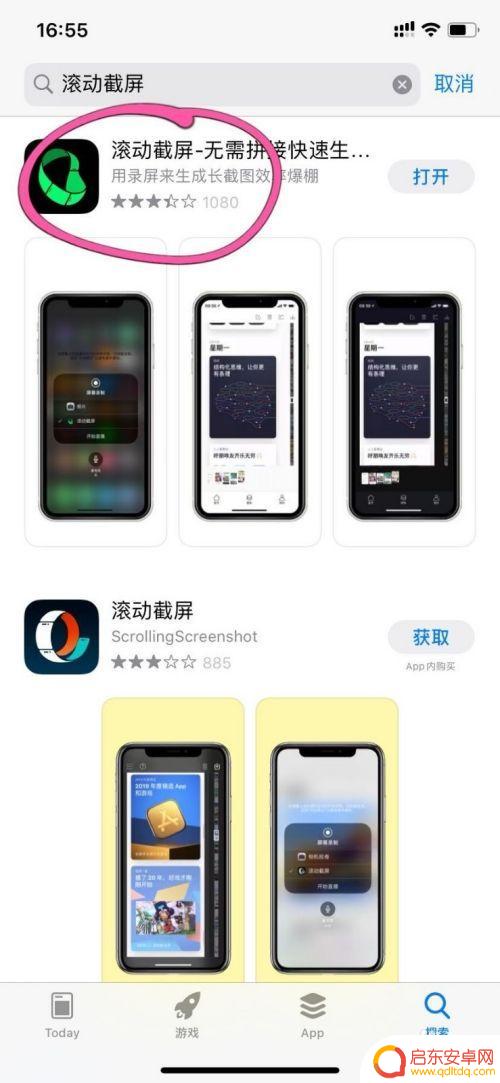
3.以日历为例,下滑右上角,打开控制中心。
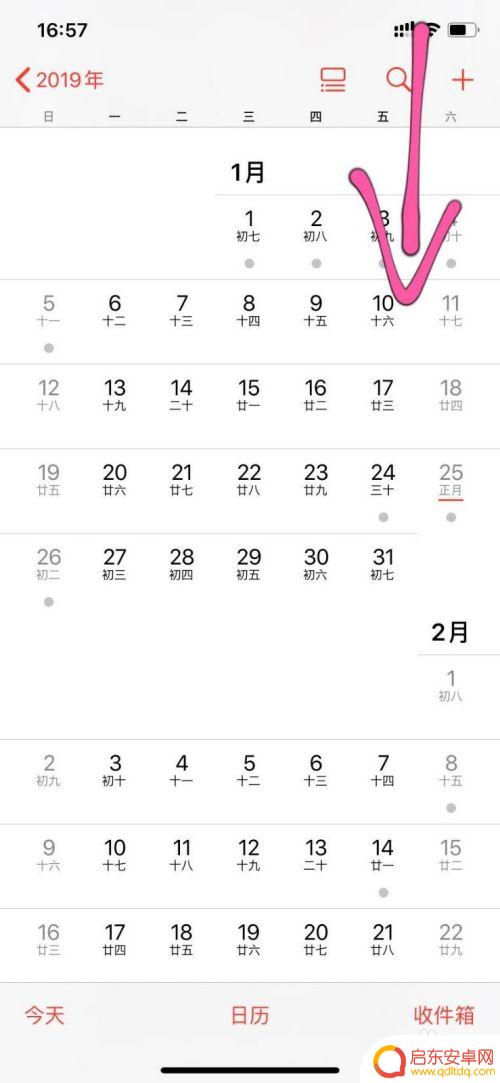
4.长按录屏键。
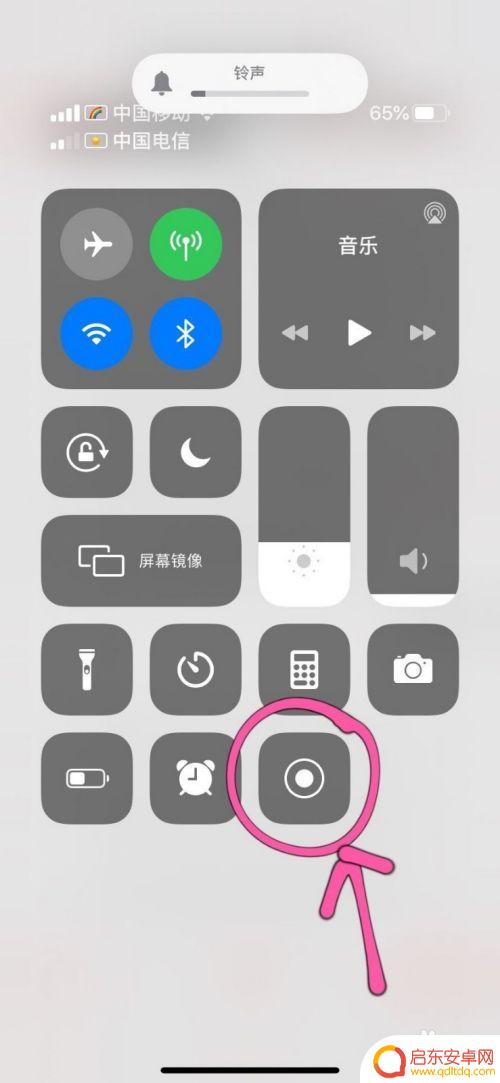
5.选择下载好的滚动录屏,点击开始直播。
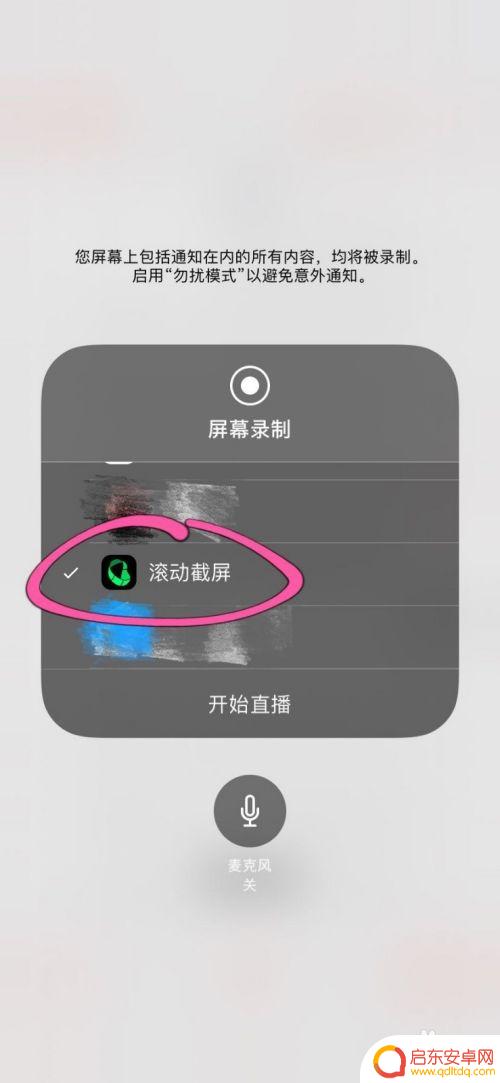
6.当左上角显示为红色的时候就是开始录制了。
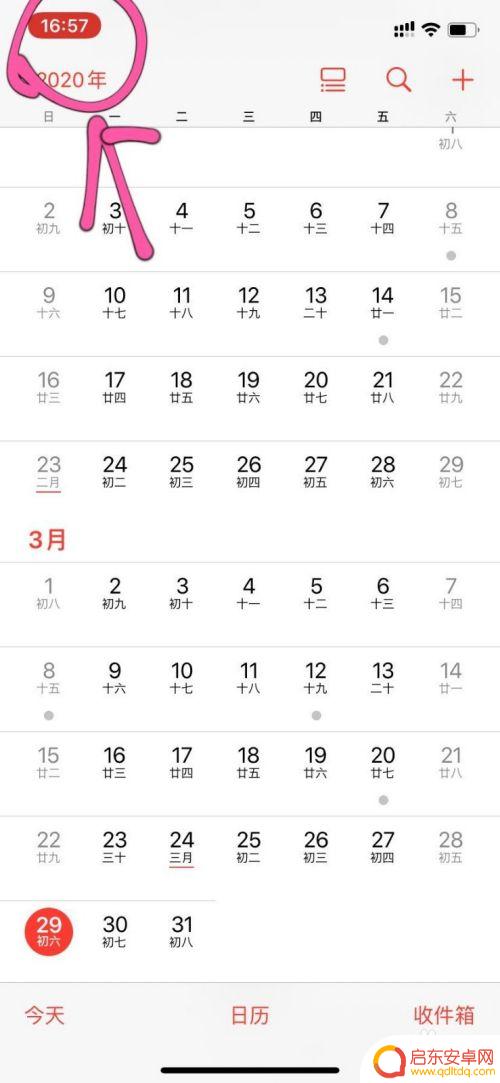
7.下拉到需要录制的末尾,停顿几秒后会自动结束录制。
录制完成,点击前往应用程序。
8.这就是我们滚动截屏录制好的图片,如图所示是长图。
可以保存到本地相册。
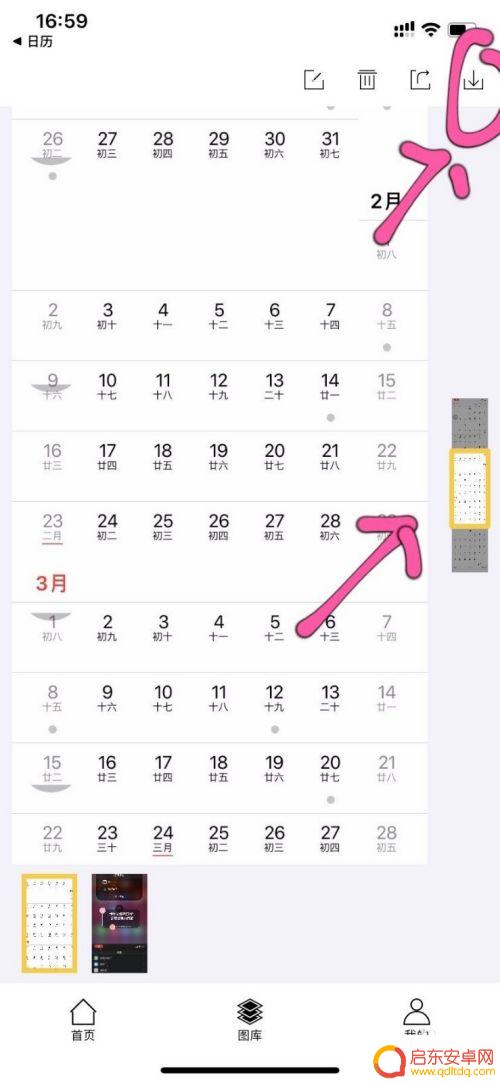
以上就是苹果手机如何截取滚动屏幕的全部内容,如果你遇到了这种情况,不妨尝试按照以上方法来解决,希望对大家有所帮助。
相关教程
-
苹果手机滚动截屏在哪 苹果手机滚动截屏操作步骤
苹果手机滚动截屏功能是许多用户在使用手机时经常需要的操作之一,想要实现滚动截屏,只需要按住手机的电源键和音量加键同时按下即可。在截屏后屏幕会有一个小窗口弹出,在这个窗口中选择全...
-
苹果手机滚动截图怎么截屏 苹果手机滚动截屏教程
苹果手机的滚动截图功能让我们在拍摄长页面时更加方便,但很多人可能并不清楚如何操作,在这篇文章中我们将为大家详细介绍苹果手机滚动截图的操作步骤,让大家轻松掌握这一功能。无论是想保...
-
苹果手机13长截图怎么操作 实现iPhone13滚动长截屏的方法
随着科技的不断发展,iPhone13的到来给用户带来了更多的惊喜和便利,其中苹果手机13最受用户喜爱的功能之一就是滚动长截屏。如何操作苹果手机13实现滚动长截屏呢?让我们一起来...
-
苹果手机如何拉伸截屏 苹果手机滚动截屏操作步骤
随着苹果手机的不断更新和升级,其功能也变得越来越强大和智能化,其中拉伸截屏和滚动截屏这两项功能成为了许多用户喜爱的功能之一。通过拉伸截屏,我们可以轻松地截取整个屏幕的内容,而滚...
-
苹果手机的滚动截屏怎样操作 iPhone13长截屏的滚动方法
苹果手机的滚动截屏功能是iPhone13最新推出的一个实用功能,让用户可以轻松地捕捉整个网页、聊天记录或长微博等需要多屏显示的内容,想要使用iPhone13的长截屏功能,只需要...
-
苹果手机滚动截图功能在哪里 苹果手机怎么进行滚动截屏操作
苹果手机的滚动截图功能是一项非常实用的功能,可以帮助用户轻松地捕捉整个屏幕内容,想要进行滚动截屏操作,只需在手机上打开要截图的页面,然后按住手机屏幕底部的Home键和侧面电源键...
-
手机access怎么使用 手机怎么使用access
随着科技的不断发展,手机已经成为我们日常生活中必不可少的一部分,而手机access作为一种便捷的工具,更是受到了越来越多人的青睐。手机access怎么使用呢?如何让我们的手机更...
-
手机如何接上蓝牙耳机 蓝牙耳机与手机配对步骤
随着技术的不断升级,蓝牙耳机已经成为了我们生活中不可或缺的配件之一,对于初次使用蓝牙耳机的人来说,如何将蓝牙耳机与手机配对成了一个让人头疼的问题。事实上只要按照简单的步骤进行操...
-
华为手机小灯泡怎么关闭 华为手机桌面滑动时的灯泡怎么关掉
华为手机的小灯泡功能是一项非常实用的功能,它可以在我们使用手机时提供方便,在一些场景下,比如我们在晚上使用手机时,小灯泡可能会对我们的视觉造成一定的干扰。如何关闭华为手机的小灯...
-
苹果手机微信按住怎么设置 苹果手机微信语音话没说完就发出怎么办
在使用苹果手机微信时,有时候我们可能会遇到一些问题,比如在语音聊天时话没说完就不小心发出去了,这时候该怎么办呢?苹果手机微信提供了很方便的设置功能,可以帮助我们解决这个问题,下...